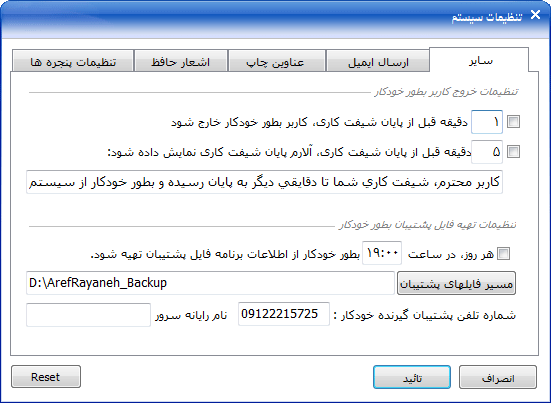تنظیمات سیستم در نرم افزار مرحله به مرحله
قسمت تنظیمات سیستم در نرم افزار های عارف رایانه، مربوط به تنظیمات اختصاصی مربوط به کاربران نرم افزار می باشد. برخی از این تنظیمات برای تمام کاربران یکسان بوده و برخی برای هر کاربر می تواند متفاوت و دلخواه باشد مانند: عناوین مربوط به گزارشات چاپ (لوگو و مشخصات مربوط به شما که در سربرگ گزارشات قرار می گیرد)، تنظیمات مربوط به پنجره ها و نحوه نمایش اطلاعات برای هر کاربر، تنظیمات ایمیل و تنظیمات مربوط به تهیه فایل پشتیبانی از نرم افزار (بک آپ گیری خودکار)، تغییر عکس زمینه نرم افزار و …
تنظیمات پنجره ها
در این بخش، هر کاربر بطور مجزا و با توجه به سلیقه خود میتواند نحوه نمایش فرم ها و پنجره های نرم افزار را تغییر دهد. بعنوان مثال در صورتی که بخواهد تصویر زمینه کاری هر چند دقیقه یکبار تغییر کند، میتواند یک پوشه ای در قسمتی از رایانه خود ساخته و تصاویر دلخواه خود را در آن کپی کرده و مسیر آن پوشه را در این بخش (کادر مقابل گزینه مسیر تصاویر) وارد نماید تا سیستم بطور خود کار با توجه به زمان تعیین شده، هر چند دقیقه یکبار یک تصویر از آن پوشه را در پس زمینه کاری نرم افزار قرار دهد.
نمایش ظاهر پنجره ها با پوسته سفارشی
تیک دار بودن این گزینه باعث میشود ظاهر نرم افزار با پوسته سفارشی آبی رنگ (مخصوص نرم افزار های شرکت عارف رایانه) نمایش داده شود. عدم انتخاب این گزینه باعث میشود، ظاهر پنجره های نرم افزار همانند سایر پنجره های ویندوز رایانه شما نمایش داده شود.
ذخیره مشخصات پنجره ها و جداول، به هنگام بسته شدن
تیک دار بودن این گزینه باعث میشود، هر بار که پنجره ای را باز میکنید و از آن خارج میشوید، و نحوه قرار گرفتن موقعیت پنجره و ستون های یک لیست به حالت دلخواه شما ذخیره گردند. بعنوان مثال : شما مایل هستید همیشه پنجره بیماران بصورت تمام صفحه نمایش داده شود و ترتیب نمایش ستون های لیست به ترتیب: نام، نام خانوادگی شماره تلفن و … باشد یا ترتیب نمایش ستون ها به ترتیب، نام خانوادگی، نامم، نام پدر و … باشد.
برای این منظور کافی است این گزینه تیک دار باشد و شما پنجره بیماران را باز کرده و ستون مورد نظر را از قسمت عنوان، توسط ماوس گرفته و به سمت دلخواه خود جابه جا کنید. یا پنجره را در حالت تمام صفحه قرار داده و از آن خارج شوید. بدین ترتیب دفعات بعدی نیازی به تنظیم مجدد نمی باشید.
رنگ بندی جداول اطلاعات
همانطور که میدانید اکثر قسمت های نرم افزار آسان طب، تشکیل شده از لیست اطلاعاتی که بصورت جدول در اختیار شما قرار داده میشود. مانند لیست بیماران که طی یک جدول شامل سطر ها و ستون های متعدد به شما اطلاعات مربوط به بیماران را نمایش میدهد. اطلاعات مندرج در هر سطر مربوط به یک بیمار میباشد. و توسط ستون ها متوجه میشویم اطلاعات ارائه شده مربوط به کدام فیلد میباشد (نام، نام خانوادگی و …)
از آنجا که بعد از گذشت زمان، نمایش یک لیست با رنگ تکراری موجب خستگی یا کند صورت گرفتن عمل خواندن توسط چشم کاربران میگردد. هر کاربر میتواند با توجه به سلیقه خود رنگ بندی این جداول را تغییر دهد. به شکل زیر توجه کنید.
تغییر تصویر زمینه کاری
با تیک دار بودن این گزینه، با توجه به عدد قرار گرفته در کادر مقابل آن، میتوانید تصاویر زمینه کاری را هر چند دقیقه یکبار بطور خودکار تغییر دهید.
توجه داشته باشید، مسیر تصاویر (پوشه ای که تصاویر شما در آن قرار دارد) را باید توسط گزینه “مسیر تصاویر” برای سیستم مشخص کنید تا سیستم بطور خودکار از آن مسیر تصویر زمینه را تغییر دهد.
تنظیمات سیستم در نرم افزار : اشعار حافظ
این بخش مربوط به تنظیمات استفاده از اشعار حافظ در قسمت های نرم افزار میباشد. لازم است بدانید کلیه اشعار دیوان حافظ درون نرم افزار مدیریت مراکز پزشکی موجود است و هر کاربر میتواند تعیین کند هر چند دقیقه یکبار، یک بیت شعر از این اشعار بصورت تصادفی انتخاب و در صفحه کاری خود نمایش داده شود. همچنین علاوه بر نمایش در صفحه کاری، در گزارشات نرم افزار مانند : قبض وقت دهی به بیماران، قبض پذیرش، فاکتور فروش و … استفاده گردد.
انتخاب تصادفی شعری از اشعار حافظ و نمایش آن
با انتخاب این گزینه شعر تصادفی انتخاب شده در صفحه اصلی نرم افزار نمایش داده خواهد شد. (شکل زیر نمونه ایست برای نرم افزار پزشکی شرکت)
 تغییر شعر تصادفی هر چند دقیقه یکبار
تغییر شعر تصادفی هر چند دقیقه یکبار
توسط این گزینه میتوانید تعیین کنید که هر چند دقیقه یکبار شعری دیگر بطور تصادفی از دیوان حافظ انتخاب شده و در صفحه کاری نمایش داده شود.
تنظیمات سیستم در نرم افزار : عناوین چاپ
در قسمت های بالا و یا پائین گزارشات، اطلاعاتی در مورد شما قرار میگیرد. اطلاعاتی نظیر (عنوان، لوگو، توضیحات، شماره تماس، آدرس و…) که این اطلاعات برای هر مرکز متفاوت است. مدیران باید توجه داشته باشند اولین کاری که در بهره گیری از نرم افزار باید انجام دهند، ورود اطلاعات مربوط به مرکز میباشد.
لازم به ذکر است، توسط ماژول طراحی گزارشات (در قسمت های بعدی مفصل توضیح داده خواهد شد) قادر خواهید بود، عناوین چاپ را آنطور که تمایل دارید در سربرگ یا پا صفحه گزارشات استفاده نمائید. فعلا” با حالات پیشفرض نرم افزار ادامه دهید.
ارسال ایمیل
این بخش مربوط به اطلاعات حساب ایمیل شما می باشد. این عمل باعث میشود در قسمت هایی از نرم افزار که امکان ارسال ایمیل وجود دارد، در کوتاهترین زمان نسبت به ارسال ایمیل اقدام نمائید. در قسمت امضاء متنی که مایل هستید همیشه در انتهای ایمیل اضافه شود را وارد نمائید.
سایر تنظیمات
دراین قسمت میتوانید تعیین کنید، کاربران بطور خودکار از سیستم خارج شوند و همچنین در ساعتی از شبانه روز، سیستم بطور خودکار از کل اطلاعات ، فایل پشتیبان تهیه نموده و در مسیری که مشخص کرده اید ذخیره نماید.
شماره تلفن پشتیبان گیرنده خودکار
در این قسمت میتوانید شماره ای را وارد نمایید که هر با توسط آن با مرکز تماس تلفنی برقرار کنید، سیستم بطور خودکار از اطلاعات برنامه، یک فایل پشتیبان تهیه کرده و در مسیر تعیین شده ذخیره می نماید.
نکته: قبل از استفاده از این قابلیت، ابتدا باید دستگاه کالر آیدی تهیه کرده وتنظیمات مربوط به آن را انجام داده باشید تا به هنگام تماس افراد با مرکز، شماره های ایشان در سیستم شناسایی و ثبت گردد.
نام رایانه سرور
اگر از نرم افزار بصورت شبکه استفاده میکنید، در این کادر می بایست نام رایانه سرور را وارد نمائید تا عملیات پشتیبانی فقط بر روی رایانه سرور انجام گردد.